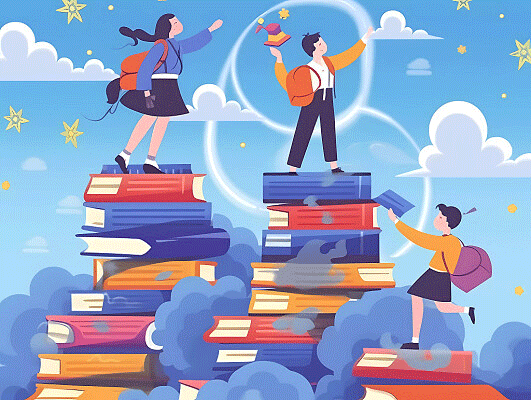处理音乐转场需要结合技术技巧和艺术感知,以下是综合多个权威来源的实用方法:
一、基础转场技巧
交叉淡变 最常用且自然的转场方式,通过调整两段音乐的重叠部分实现渐隐渐现效果。在Adobe Premiere Pro中,右键选中重叠音频,选择“应用音频转场”>“交叉淡变”,并通过关键帧调整淡出淡入时长。
音频关键帧
使用关键帧精确控制音频变化,例如第一段音乐淡出(关键帧设置音量降为-12dB),第二段音乐淡入(关键帧设置音量回升)。可结合节奏对齐技巧,将转场与音乐节拍点对齐,提升自然度。
二、进阶优化方法
节奏与音量同步
- 找到音乐节拍点,将转场与节拍对齐(如4拍或8拍)。
- 调整转场时长为4拍,避免突兀感。
- 使用淡入淡出时,第一段结尾降至-12dB,第二段开头从-12dB渐升,保持音量平衡。
音量包络线与关键点调节
添加音量包络线,在关键点调整音量曲线,例如在转场处添加“锯齿形”包络增强冲击力。
- 使用“L-cut”和“J-cut”技巧,通过音频过渡预设创建自定义转场效果。
三、特殊场景处理
人声转场
- 找准说话间隙,设置自然淡入淡出。
- 添加环境音过渡(如风声、脚步声),增强真实感。
白场/遮罩转场
- 使用“淡化到黑色”或“遮罩A”转场,适用于回忆、想象等场景。
- 通过“自定义”选项调整遮罩模式(如“当中闪光”),实现创意过渡。
四、常见问题解决
转场不自然: 检查音乐风格匹配度,增加重叠时长或调整淡变曲线。 音量突变
卡顿优化:缩短音频片段长度,确保剪辑精确无误。
五、练习与资源推荐
练习任务:用不同风格音乐制作3秒转场,对比8拍与4拍效果。
工具推荐:Adobe Premiere Pro、Audition、剪映等软件提供丰富转场特效和插件。
学习资源:关注Adobe官方教程或专业音频处理社区。
通过以上方法,可有效提升音乐转场的自然流畅度,增强视频整体观感。